
Buat spanduk besar yang dapat dicetak hanya menggunakan PowerPoint.
Kredit Gambar: Gambar milik Microsoft.
PowerPoint 2013 memiliki semua alat yang Anda butuhkan untuk membuat gambar yang bagus, termasuk spanduk. Pertama, kami akan menunjukkan cara menyesuaikan slide untuk membuat spanduk situs web yang bersaing dengan program grafis profesional apa pun. Jika Anda menginginkan spanduk animasi, kami akan menunjukkan cara membuat file yang dapat Anda ubah menjadi GIF animasi, tanpa memerlukan perangkat lunak yang mahal. Terakhir, jika Anda ingin membuat spanduk untuk digantung di pesta, kami akan menunjukkan cara memodifikasi slide untuk membuat spanduk besar yang cocok untuk dicetak.
Spanduk Gambar Statis
Langkah 1

Klik "Ukuran Slide Kustom."
Kredit Gambar: Gambar milik Microsoft.
Buka presentasi kosong baru di PowerPoint. Klik menu "Desain" dan kemudian klik ikon "Sesuaikan" di Pita. Di menu tarik-turun, pilih "Ukuran Slide" dan kemudian "Ukuran Slide Kustom."
Video Hari Ini
Langkah 2
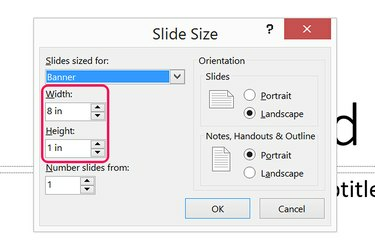
Pilih tinggi dan lebar untuk spanduk.
Kredit Gambar: Gambar milik Microsoft.
Tentukan ukuran spanduk Anda dalam inci dengan mengubah pengaturan Tinggi dan Lebar. Jika Anda memilih "Banner" dari menu preset, PowerPoint membuat slide dengan lebar 8 inci dan tinggi 1 inci. Jika Anda memerlukan spanduk ukuran tertentu untuk situs web, bagi dimensi piksel Anda dengan 96 untuk mendapatkan nilai yang Anda butuhkan dalam inci.
Langkah 3
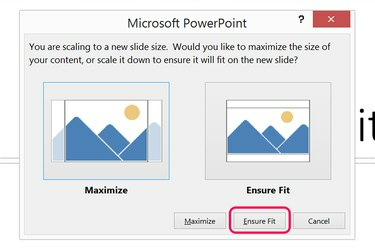
Klik "Pastikan Fit."
Kredit Gambar: Gambar milik Microsoft.
Klik "OK" untuk menutup jendela Ukuran Slide. Pilih "Pastikan Fit" untuk mengubah ukuran kotak teks di slide ke dimensi baru.
Langkah 4
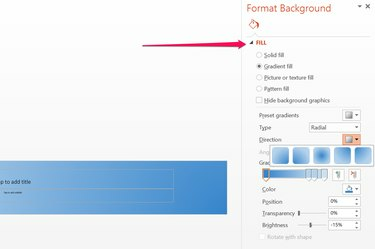
Contoh latar belakang isian gradien biru.
Kredit Gambar: Gambar milik Microsoft.
Klik kanan slide di mana saja di luar kotak teks dan pilih "Format Background." Pilih latar belakang untuk spanduk Anda di opsi Isi. Anda memiliki pilihan warna solid, warna gradien, tekstur, pola atau gambar. Gambar bisa dari komputer Anda atau dari mesin pencari gambar Bing. Biarkan menu Format Latar Belakang terbuka.
Langkah 5
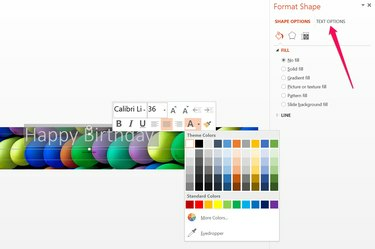
Klik kanan teks untuk mengubah font, ukuran, dan warnanya.
Kredit Gambar: Gambar milik Microsoft.
Klik kotak teks "Judul" dan ketik kata yang Anda inginkan untuk spanduk Anda. Klik kanan kotak teks untuk mengubah font, ukuran font dan warna. Klik "Opsi Teks" di menu kanan, atau klik kanan teks di slide dan pilih "Format Efek Teks."
Langkah 6
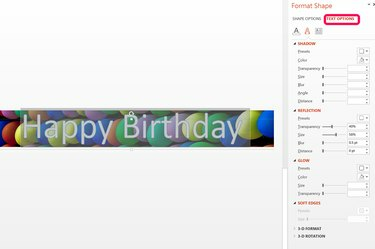
Pilih "Opsi Teks" untuk menerapkan efek ke font.
Kredit Gambar: Gambar milik Microsoft.
Terapkan efek teks apa pun dari menu Opsi Teks yang sesuai dengan spanduk Anda, seperti bayangan atau cahaya di sekitar huruf, atau pantulan di bawahnya. Salah satu dari efek ini dapat membantu font menonjol di latar belakang yang sibuk. Jika Anda mengklik ikon "Isi Teks dan Garis Besar", yang merupakan "A" pertama di dekat bagian atas menu, Anda dapat menerapkan pola dan tekstur pada huruf.
Langkah 7
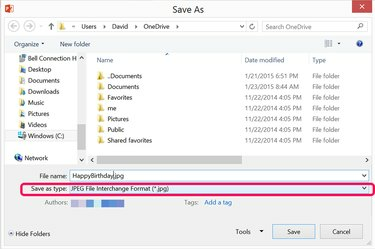
Pilih format gambar untuk menyimpan spanduk Anda.
Kredit Gambar: Gambar milik Microsoft.
Tambahkan teks atau gambar tambahan ke spanduk sesuai kebutuhan. Untuk membuat kotak teks atau menyisipkan gambar ke dalam spanduk, klik menu "Sisipkan". Setelah spanduk Anda selesai, klik menu "File" dan pilih "Save As." Setelah memilih lokasi untuk simpan gambar, klik menu "Simpan Sebagai Jenis" dan pilih format gambar apa pun yang Anda inginkan, termasuk JPG, PNG atau BMP.
Spanduk Animasi
Langkah 1
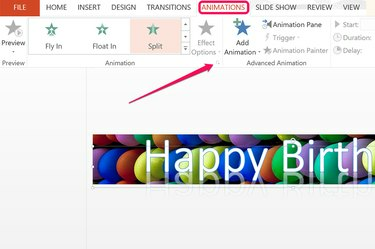
Tambahkan animasi ke slide.
Kredit Gambar: Gambar milik Microsoft.
Klik teks di spanduk Anda yang sudah selesai. Untuk menganimasikan teks, klik menu "Animasi" dan pilih gaya animasi dari Pita. Segera setelah Anda mengklik animasi apa pun, PowerPoint memberi Anda pratinjau di slide. Ketika Anda telah menemukan yang Anda inginkan, klik ikon kecil di samping kata "Animasi" di Pita. Jendela pop-up terbuka dengan pengaturan tambahan untuk animasi.
Langkah 2
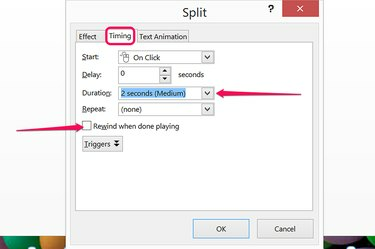
Pilih periode durasi pendek untuk animasi.
Kredit Gambar: Gambar milik Microsoft.
Klik tab "Waktu" dan kemudian menu "Durasi". Durasi animasi secara langsung memengaruhi ukuran file, jadi pilih durasi pendek atau sedang, seperti satu atau dua detik. Ini membuat ukuran file tetap kecil, yang sangat penting jika Anda mengunggah spanduk animasi ke halaman Web.
Klik kotak centang "Mundur Saat Selesai Memutar" jika Anda ingin mengekspor spanduk sebagai file video. GIF animasi akan selalu memundurkan apakah opsi ini dipilih atau tidak.
Langkah 3

Klik "Buat Video".
Kredit Gambar: Gambar milik Microsoft.
Klik menu "File", pilih "Ekspor" dan kemudian klik opsi "Buat Video". Klik tombol "Buat Video" dan simpan slide animasi sebagai file MP4 atau WMV. Unggah file ini ke situs web konversi video gratis, seperti Zamzar, EZGIF.com, atau Imgflp, untuk mengubahnya menjadi GIF animasi.
Spanduk Cetak Besar
Langkah 1
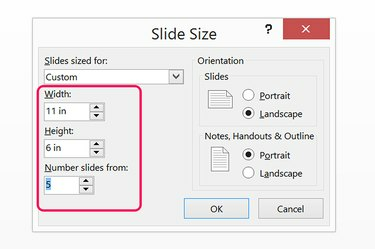
Sesuaikan ukuran slide.
Kredit Gambar: Gambar milik Microsoft.
Klik menu "Desain" dalam presentasi PowerPoint kosong, pilih "Kustomisasi," lalu "Ukuran Slide" dan kemudian "Slide Kustom Ukuran." Pilih lebar yang Anda inginkan untuk spanduk tercetak dan tinggi 11 inci, asalkan Anda mencetak pada ukuran letter kertas.
Langkah 2
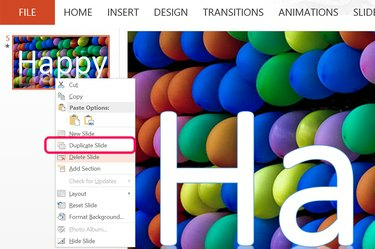
Gandakan slide pertama.
Kredit Gambar: Gambar milik Microsoft.
Masukkan latar belakang dan tambahkan teks seolah-olah Anda sedang membuat spanduk gambar statis. Jika Anda menggunakan gambar, pastikan Anda memilih sesuatu yang terlihat bagus saat diulang, karena gambar itu akan muncul di setiap halaman yang Anda cetak. Saat Anda menambahkan teks, cukup ketik beberapa huruf pertama lalu sesuaikan ukurannya untuk mengisi lebar spanduk. Anda mungkin perlu mengubah ukuran font menjadi 200 atau bahkan 300 poin, jadi ketikkan ukurannya secara manual. Setelah teks berada pada ketinggian yang tepat, ketikkan sisa huruf yang sesuai. Klik kanan gambar mini slide di sebelah kiri dan pilih "Duplikat Slide."
Langkah 3

Ruang ekstra yang ditambahkan ke tanda baca membantu mengisi spanduk.
Kredit Gambar: Gambar milik Microsoft.
Sorot teks di slide kedua dan tambahkan rangkaian huruf berikutnya dalam pesan Anda. Terus duplikat slide sampai pesan Anda selesai. Jika Anda berakhir dengan banyak ruang di akhir, tambahkan ruang ekstra di antara kata-kata. Setelah mencetak spanduk, potong margin kosong dan rekatkan halaman-halamannya.

